La fonctionnalité Live to Social Media de Brightcove peut être utilisée pour planifier puis diffuser un événement en direct sur Facebook, le tout depuis le module Social. Pour ce faire, les tâches suivantes seront effectuées:
Planifier un événement en direct sur Facebook
Planifier un événement Facebook Live à l'avance vous permet de faire connaître l'événement à votre public Facebook avant le début de l'événement. Avant qu'un événement en direct puisse être programmé, une destination de publication pour le site Facebook sur lequel vous allez diffuser l'événement doit être créée. Pour plus d'informations sur la création de destinations de publication, voir Création de destinations de publication sur les réseaux sociaux
Pour planifier une prochaine vidéo en direct sur Facebook, procédez comme suit.
- Ouvrez le module Social.
- Sur la page Publiée, cliquez sur.
- Sélectionnez la destination vers laquelle l'événement sera diffusé en continu, puis cliquez sur.
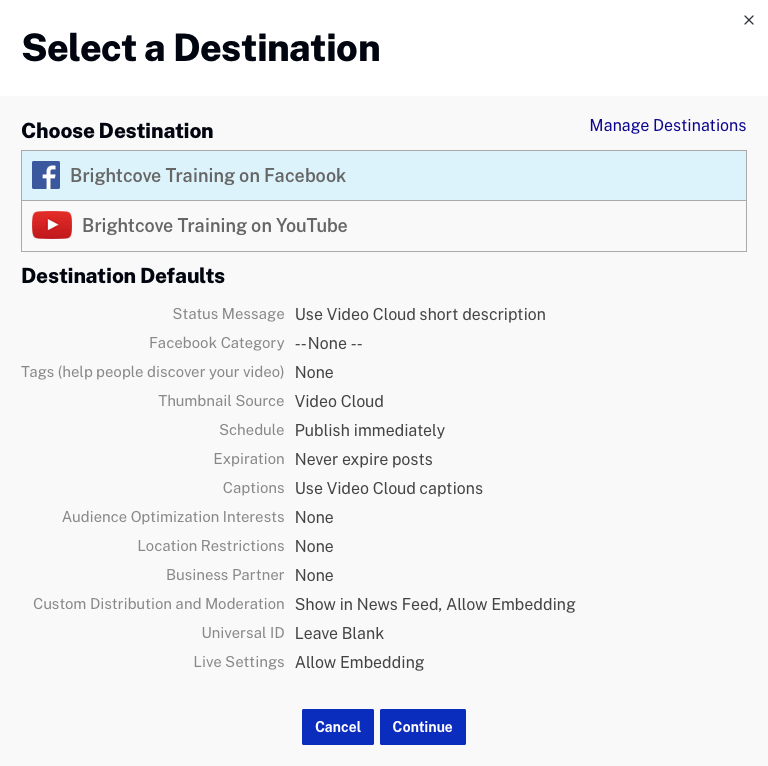
- Sur la page Planifier un événement en direct, saisissez éventuellement un titre et un message d'état. Ces valeurs apparaîtront dans la publication Facebook annonçant la diffusion en direct.
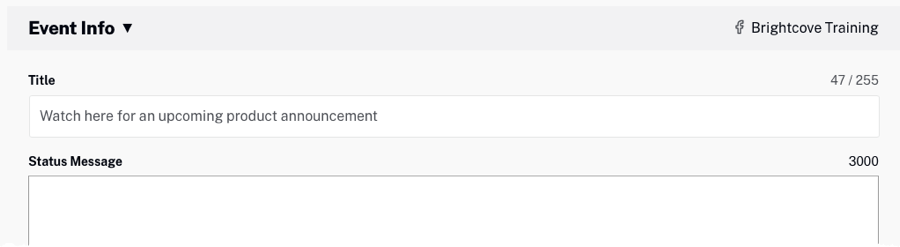
- Dans la section Calendrier, utilisez les commandes du calendrier et de l'horloge pour définir la date et l'heure de l'événement.
- Sélectionnez le fuseau horaire approprié.

- Dans la section Paramètres en direct, configurez les paramètres vidéo en direct de Facebook comme il convient.
- Autoriser l'intégration - Si cette case est cochée, la vidéo peut être intégrée sur des sites tiers

- Configurez les sections Cible et Droits selon vos besoins. Notez que la section Droits n'apparaîtra que si le compte connecté a accès au gestionnaire de droits Facebook.
- Cliquez sur le lien Ajouter une image personnalisée en haut de la page.
- Cliquez sur Sélectionner une image pour parcourir et sélectionner une image ou glissez-déposez une image à utiliser. Cette image apparaîtra dans la publication Facebook annonçant l'événement en direct. L'image d'aperçu sera mise à jour pour afficher la nouvelle image.
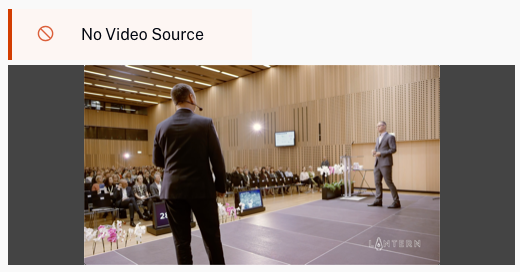
- Cliquez sur.
- Cliquez sur Planifier l'événement pour programmer l'événement sur Facebook.
- Cliquez sur le lien Afficher sur Facebook en haut de la page pour voir la publication sur Facebook.
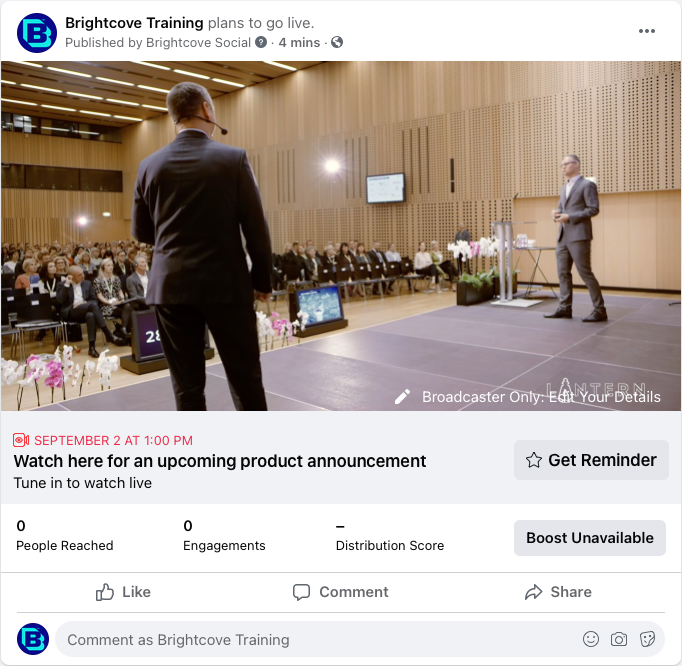
Création d'un événement en direct
Avant de pouvoir commencer à diffuser un événement en direct, un événement en direct doit être créé à l'aide du module Live. Les événements en direct créés dans le module Live pourront être diffusés via le module Social.
Lorsque vous créez un événement dans le module Live, tenez compte des points suivants:
- Si vous créez un événement récurrent, vous pouvez le créer à l'avance et l'activer lorsque vous êtes prêt à commencer à diffuser sur Facebook.
- Si vous créez un événement régulier (non récurrent), l'événement en direct doit être lancé dans les 30 minutes suivant la création de l'événement. Si vous utilisez un événement régulier, il doit être créé juste avant que vous ne soyez prêt à être diffusé en direct sur Facebook.
Pour plus d'informations sur la création d'événements en direct à l'aide du module Live, voir Création et gestion d'événements en direct à l'aide du module Live.
Pour créer un nouvel événement en direct, procédez comme suit.
- Ouvrez le module Live.
- Cliquez sur. La page Créer un événement en direct s'ouvre.
- Saisissez le nom de l'événement et tous les champs obligatoires.
- Pour l'option Streaming sur les réseaux sociaux, sélectionnez Autorisé.
- Sélectionnez un profil Live Ingest.
- Cliquez sur Stream Options et sélectionnez la région la plus proche de l'endroit où se trouve votre encodeur.
- Si vous souhaitez créer un événement récurrent, dans la section Options avancées, sélectionnez l'option Créer cet événement en tant qu'événement récurrent à l'aide d'un point d'entrée statique (SEP).
- Cliquez sur. La page Control Room s'ouvre et affiche un point de terminaison de streaming (URL RTMP) et un nom de flux qui seront utilisés par votre encodeur.
- Pour connecter un événement en direct à un événement social programmé à l'aide du module Live, cliquez sur Se connecter aux réseaux sociaux dans le volet de navigation de gauche. Notez que l'événement en direct peut également être attribué à l'aide du module Social.
- Cliquez sur un événement, puis sur.

- Cliquez sur le lien Control Room dans le volet de navigation de gauche pour revenir à la Control Room.
Les valeurs Streaming Endpoint (RTMP URL) et Stream Name seront utilisées par votre encodeur. Démarrez la diffusion en direct et vérifiez qu'elle apparaît dans la Control Room.
Attribuer un événement en direct à un événement social programmé
Si l'événement en direct n'a pas été attribué à un événement programmé à l'aide du module Live, l'événement en direct à utiliser doit être sélectionné dans le module Social. Pour attribuer un événement en direct à un événement programmé à l'aide du module Social, procédez comme suit.
- Revenez au module Social et modifiez l'événement programmé. L'événement programmé apparaîtra sur la page Publiée avec le statut Live Scheduled.
- Cliquez sur le lien Connect Video Source en haut de la page.
- Sélectionnez l'événement en direct dans la liste déroulante Sélectionner la source vidéo.
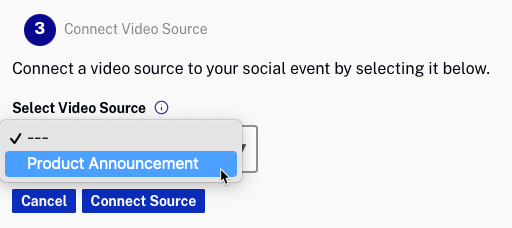
- Cliquez sur.
Prévisualisation et diffusion de la diffusion en direct
Avant de prévisualiser l'événement dans le module Social, l'événement en direct doit être lancé et être visible dans le module Live.
Pour prévisualiser et diffuser la diffusion en direct, procédez comme suit.
- Si l'événement a été attribué à l'aide du module Live, revenez au module Social et modifiez l'événement programmé.
- Vérifiez que l'aperçu du flux s'affiche. Ceci est un aperçu du module Social.
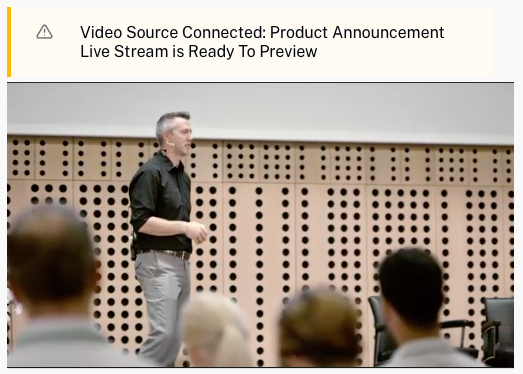
- Cliquez sur le lien Aperçu de la diffusion en direct en haut de la page, puis cliquez sur Aperçu. Cliquez sur le bouton Play pour prévisualiser la diffusion en direct de Facebook. C'est le flux que Facebook diffusera alors confirmez que c'est comme prévu.
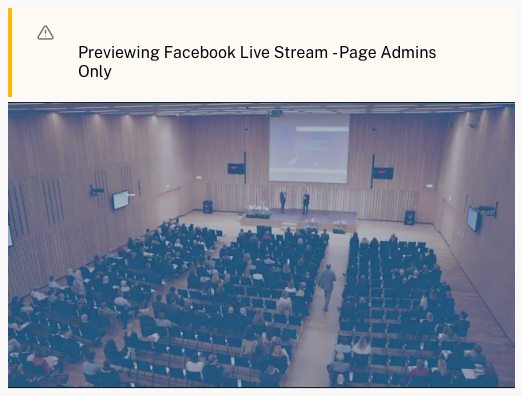
- Pour diffuser la diffusion en direct sur Facebook, cliquez sur le lien Diffuser aux spectateurs, puis cliquez sur Diffuser le flux. L'aperçu sera mis à jour pour afficher le nombre de spectateurs.
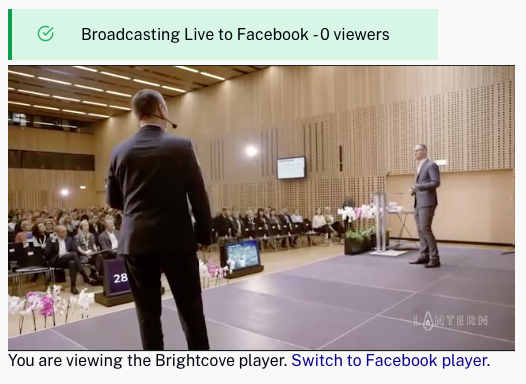
Cliquez sur le lien Basculer vers le lecteur Facebook situé sous le lecteur pour voir le lecteur Facebook.
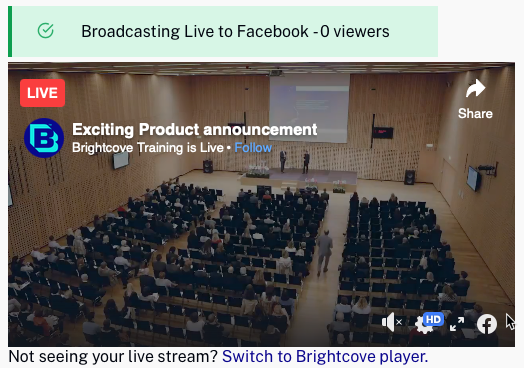
La diffusion en direct sera également visible sur votre page Facebook.
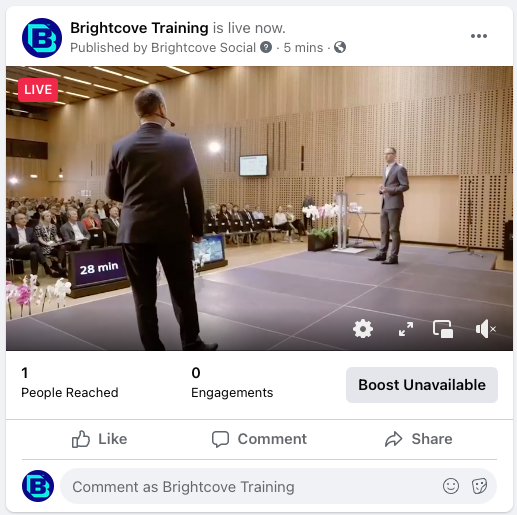
Au fur et à mesure que les commentaires Facebook sont ajoutés par les spectateurs, ils peuvent être consultés dans le module Social en cliquant sur l'onglet Flux de commentaires.

Fin de la diffusion en direct
Pour mettre fin à la diffusion en direct, procédez comme suit.
- Revenez au module Social et modifiez votre événement programmé.
- Cliquez sur le lien Mettre fin à l'événement social en direct en haut de la page, puis cliquez sur Mettre fin à l'événement en direct.
- Revenez au module Live pour mettre fin à l'événement et assurez-vous d'arrêter votre encodeur.
- Si vous utilisiez un événement récurrent, revenez au module Live et désactivez l'événement.
Les événements terminés apparaîtront dans le module Social de la page Publiée. Cliquez sur l'icône Supprimer (![]() ) pour supprimer l'événement de Facebook.
) pour supprimer l'événement de Facebook.


